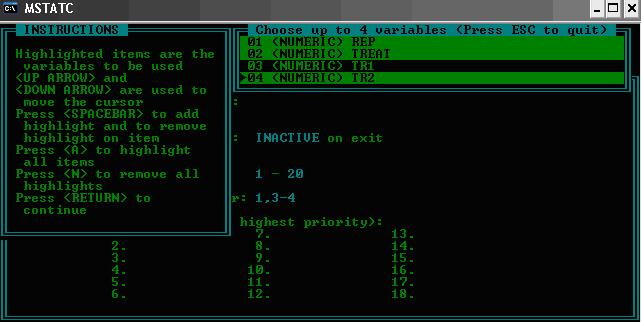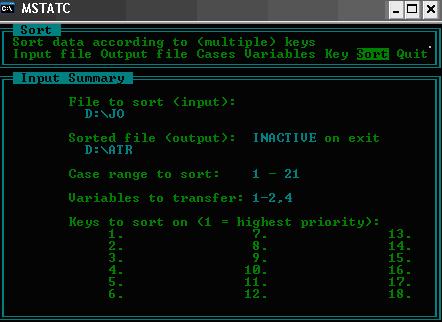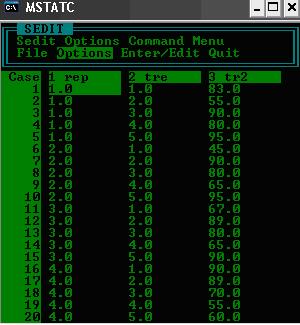درباره من
پیوندها
دستهها
برگهها
- صفحه اصلی رویان
- تصاویر کشاورزی رویان
- سیش
- بیلبرجیا
- شجره الملوک
- [ بدون عنوان ]
- ادیانتوم
- کاج گرمسیری
- خرزهره هندی
- مارچوبه زینتی
- اسپیلنیوم
- عبایی
- کلاه اسقف
- اشیمنس
- افلاندرا
- اکالیفیا هسپیدا
- اکروس گرامینس
- الئه
- الاماندا
- پیچک دیواری
- اناناس
- انتریوم
- ایلسترا دمینوتا
- اسپاتیفیلوم
- تیل اپارتمانی
- استرپتکارپوس
- استفانتیس
- بگنیای تکمه ای دورگه
- بگنیای رکس
- بگنیای شوابنلند
- بگنیای ماسنیانا
- بلپرن گوتاتا
- بلنشوم ژیبوم
- گل کاغذی
- پاندانوس
- سرخس معمولی
- پامچال
- پامچال
- پامچال چینی
- شاخ گوزن
- شمعدانی
- پیلئا کادیری
- برگ بیدی
- لاله
- سوزن سیه چشم
- پلئمل
- خون سیاوشان
- دیپلادینا
- دیفن
- ربوتیا
- رهو
- شیپوری
- پاندولا
- زنبق د
- زنبق ر
- ژسنر
- ساکزی
- سانسوریا
- سانس
- سدوم
- تاجریزی
- بنفشه
- پیز
- سنسو
- سیپروس
- طاووسی
- فالکتوم
- سیسوس
- سیکلمن
- ارس
- یسنگ
- سینزیا
- شامئدرا
- شفلر
- اپیفیلوم
- نخل
- لیزی
- فاتسیانا
- فوشیا
- فیکوس
- فیلو
- فیلو2
- فیلو۳
- فلفل
- فیل
- گلبو
- گل کفشک
- گل استکانی
- کاملیا
- کلیندن
- کرچک
- کردیلین
- کرساندار
- زعفران
- کریپتاتوس
- داودس
- درخت
- کلر
- حسن یوسف
- گلریزا
- کلیرا
- خورشیدی
- گروئلا
- گوزمانیا
- گینورا
- سوسن
- مارنتا
- مارنتا2
- مارنتا۳
- منسترا
- میلینیا
- نئر
- نرگس
- نرتر
- سرحس
- والتا
- وریز
- هاما
- هاورتیا
- پاپیتال
- هویا
- پاپیتا2ل
- گیاه شمعی
- سنیل
- هیپا
- هیژسیزتا
- گل اردیسی
- اگلائنما
- بنت
- گل ساق
- شمشاد
- سیر
- زراعت
- باغبانی
- بیماری
- بیوتکنولوژی
- دام
- داروئی
- قارچ
- ژنتیک
- گل
- گیاه گلخانه ای
- هیدروپونیک
- ماشین کشاورزی
- حشرشناسی
- عکس
- اب وخاک
- علفهای هرز
- آرشیو
جدیدترین یادداشتها
همه- تأثیر تنشهای محیطی بر گیاه گندم
- مدیریت بقایای گیاهی
- اصلاح برنج باسماتی پرمحصول
- تجهیزات ازمایشگاه ابیاری
- انبه
- کشاورزی ارگانیک
- کشاورزی هیدروپونیک گلخانه ای می تواند باعث افزایش آب شیرین جهان
- کلیات راهبرد توسعه کشاورزی ارگانیک در ایران
- چگونه در گلخانه گوجه فرنگی پرورش بدهیم؟
- اثر رطوبت خاک، سرعت پیشروی و دفعات عبور تراکتور بر تراکم پذیری
- یشگیری از آفات در گلخانه
- افـزایش غلـظت Co2 اتمـسفری پیـش بیـنی می شد که فتوسنتز
- انواع روش های مبارزه با فرسایش
- نقش اسید هیومیک واسید فلوویک درتغذیه گیاه
- آشنایی با برخی از تراکتور های موجود در کشور
- بلوک گچی
- طبقه بندی انواع تراکتور
- کلاچ در تراکتور
- نقش عناصر درگیاه
- انگلهای خارجی دام
- همه چیز در مورد قارچ خوراکی
- بیماری های طیور
- قارچ چیست؟
- طرز نمونه برداری خاک از مزرعه برای تجزیه آزمایشگاهی
- کمباین غلات
- اسب بخار چیست؟
- برنامه ریزی خشکسالی
- مکانیزاسیون کشاورزی
- کاربرد نانو تکنولوژی درکشاورزی و صنایع غذایی
- ماشینهای برداشت
- اتاقهای احتراق موتور دیزل
- دو قلوزایی در تولید مثل گاو شیری
- – ضوابط مدیریت بهداشتی طیور گوشتی
- حوزه های آبخیز کشور
- gps در ماشین های کشاورزی
- واژگان عمومی گیاهپزشکی
- سوپر جاذب چیست ؟
- کمباین سمپو 3065L
- نحوه شکل گیری فرآیند فرسایش
- معرفی تکنولوژی های پیشرفته در تراکتورهای جدید DT
- کشت بافت و کاربرد آن در داودی
- مقایسة سموم برومادیالون، کول کلسیفرول و فسفید روی برموش
- تراکتور
- معرفی تکنولوژی های پیشرفته در تراکتورهای جدید
- جلبک شناسی
- تنظیم کمباین و رفع ایرادهای آن در برداشت گندم
- بیماری های متابولیک در گاوهای شیری
- دستور العمل نحوه برخورد با گله های مشکوک و آلوده به آنفلوانزای ف
- سرویس و نگهداری در سیب زمینی کن های دوار
- مسمومیت آفلاتوکسین در جوجه ها (گالوس گالوس): یک نوع تاثیر سمی
نویسندگان
- محمداقا 770
بایگانی
- تیر 1392 1
- اسفند 1389 1
- آذر 1389 1
- مهر 1389 1
- شهریور 1389 1
- خرداد 1389 9
- اردیبهشت 1389 95
- اسفند 1388 2
- مرداد 1388 1
- دی 1387 28
- فروردین 1387 103
- اسفند 1386 83
- بهمن 1386 91
- دی 1386 109
- آذر 1386 86
- خرداد 1386 2
- اردیبهشت 1386 19
- فروردین 1386 1
- بهمن 1385 33
- دی 1385 15
- آذر 1385 57
- آبان 1385 1
- شهریور 1385 3
- مرداد 1385 2
- تیر 1385 2
- خرداد 1385 1
- فروردین 1385 6
- دی 1384 9
- آذر 1384 7
درس 6 : مرتب کردن داده ها و حذف متغیرها از فایل داده
درس 6 : مرتب کردن داده ها و حذف متغیرها از فایل داده
مرتب کردن داده ها و حذف متغیرها از فایل داده :
برای حذف یک یا چند متغیر از فایل داده ها و یا گروه بندی یک یا چند متغیر از فایل داده ها ، به صورت صعودی یا نزولی از زیر برنامه شماره 43 . SORT در پنجره اصلی MSTAT- C استفاده می شود .بدین منظور پس از فعال کردن فایل داده ها ، روی زیر برنامه شماره 43 . SORT کلید Enter را فشار دهیم . تا صفحه زیر باز شود .تذکر : فعال کردن فایل داده ها به دو طریق زیر انجام می گیرد :
1 - از طریق زیر منوی شماره 20.FILES ، سپس مجددا با کلید Esc به پنجره اصلی MSTAT- C بر می گردیم .
2 - منوی Input file در پنجره زیر : این منو برای فعال نمودن فایل داده های اولیه است که باید تغیراتی روی آن انجام بگیرد . در صورتی که فایل داده مربوطه قبلا فعال شده باشد ، مکان نما بطور خودکار روی قسمت بعدی Output file قرار می گیرد .

منوی Output file : این منو ، بمنظور ایجاد فایل دوم با نام جدید برای ذخیره تغیرات اعمال شده روی فایل اولیه ، بکار می رود ، با فشار دادن کلید Enter بروی منوی Output file ، پنجره زیر باز می شود .

در پنجره فوق ، در سطر اول نام فایل ( حداکثر تا هشت کاراکتر ) ، در سطر دوم عنوان فایل و در سطر سوم اندازه آن تعیین می شود، قسمت آخر جهت فعال یا غیر فعال بودن فایل جدید ، پس از اتمام عملیات محاسبه می باشد . برای فعال ( ACTIVE ) یا غیر فعال ( INACTIVE )کردن آن از کلید Space bar استفاده می شود .آن گاه با فشار دادن کلید Enter پنجره زیر باز می شود .

بر روی منوی Cases از پنجره فوق کلید Enter را فشار می دهیم تا پنجره زیر باز شود .

در پنجره فوق تعداد کل ردیف ها پرسیده می شود ، در صورتیکه تعداد کل ردیف ها صحیح باشد حرف Y را وارد می کنیم ، در صورتیکه تعداد کل داده ها صحیح نباشد حرف N را تایپ کرده تا پنجره زیر باز شود . و در آن تعداد صحیح داده ها را وارد می نماییم و کلید Enter را می زنیم .
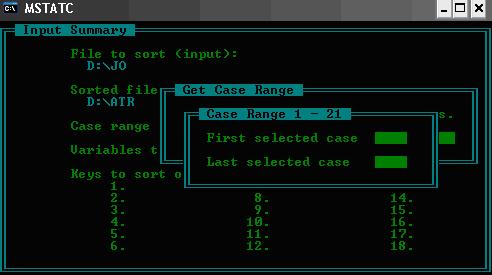
با فشار دادن کلید Enter ، پنجره زیر باز می شود .

جهت مشاهده فهرست متغیرها ، در فایل اولیه بروی منوی Variables کلید Enter می زنیم تا پنجره زیر باز شود .
جهت انتخاب متغیرها در پنجره فوق از کلید Space bar استفاده می شود. (شکل زیر )
با فشار دادن کلید Enter ، پنجره زیر باز می شود ، که با زدن کلید Enter بر روی منوی Key پنجره بعدی باز می شود .

در پنجره زیر باید شماره متغیرهایی را که قرار است مرتب نمودن بر اساس آن ها انجام گیرد ، وارد نماییم . در ستون Var شماره متغیرهای مورد نظر و در ستون Dir ، نحوه مرتب کردن داده ها (صعودی + ، یا نزولی - ) تعیین می گردد .

پس از پایان وارد کردن اطلاعات کلید F10 را فشار می دهیم . سپس آنقدر کلید Enter را می زنیم ( حدود 30 تا 32 بار ) تا پنجره زیر باز شود .
در پنجره فوق بر روی منوی Sort ، کلید Enter را فشار می دهیم تا پیغام اجرای موفقیت آمیز فرمان بصورت زیر نمایان گردد .
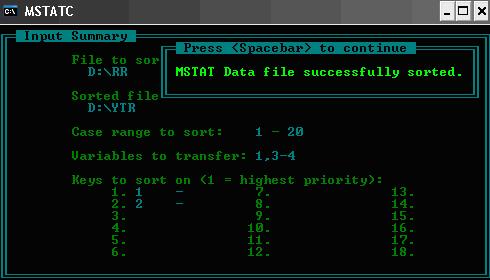
جهت مشاهده متغیر های مرتب شده ( در صورتیکه فایل دوم در حالت فعال ACTIVE باشد ) ، از زیر برنامه شماره 41 .SEDIT در صفحه اصلی MSTAT- C استفاده می گردد .
تذکر: در صورتیکه تعداد ردیف ها زیاد باشد برای مشاهده کلیه ردیف ها باید بروی منوی Enter/ Edit کلید Enter را فشار دهیم .
plantbreeding.wordpress.com